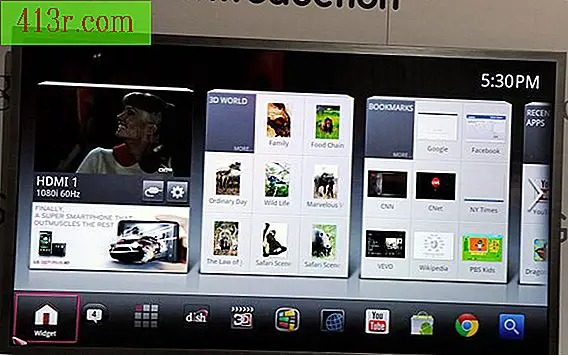Un tutoriel pour FlexiSign
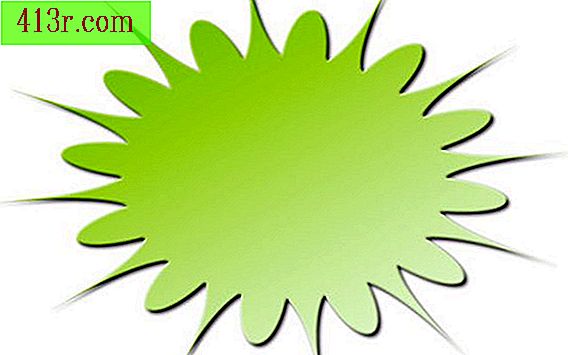
Produit par International SA, FlexiSIGN est un logiciel de conception d’enseignes doté de fonctions d’éditeur de bureau et de dessin. Le logiciel comporte des barres d’outils permettant de personnaliser votre dessin, y compris des outils de forme, des outils de texte et des outils de ligne. FlexiSIGN est disponible dans une version Pro, une version Expert, une version Print & Cut, une version lettre et une version design. Ce tutoriel est une introduction aux fonctions de base de FlexiSIGN lors des premières étapes d’un nouveau projet de conception.
Cliquez sur "Démarrer", "Tous les programmes" et "FlexiSIGN" pour ouvrir FlexiSIGN. Cliquez sur "Fichier" dans le menu et sélectionnez "Nouveau".
Cliquez sur le "Rectangle", "Ovale" ou "Cercle" dans la barre d'outils. Cliquez et faites glisser l'écran principal pour créer le formulaire. Cliquez sur "Affichage" dans le menu "Fichier", puis sur "DesignCentral" pour modifier les propriétés de l'objet.
Cliquez sur l'onglet "Document" dans DesignCentral pour modifier la taille du dessin et la couleur d'arrière-plan. Cliquez sur "Marges" pour modifier les marges du dessin et cliquez sur la "taille" pour modifier la taille et la position.
Ajoutez du texte à votre dessin en cliquant sur les outils "Texte horizontal" ou "Texte vertical". Centrez le pointeur de la souris sur le dessin, cliquez et tapez le texte.
Tracez des lignes droites ou des courbes. Cliquez sur l'outil "Route de Bézier", cliquez sur l'endroit du dessin où vous voulez que la ligne commence et cliquez sur l'endroit où vous voulez que la ligne arrive. Une ligne apparaîtra. Ajoutez les lignes supplémentaires si vous souhaitez dessiner des formes polygonales.
Imprimez le dessin en cliquant sur "Fichier" puis en cliquant sur "RIP et imprimer". Définissez les propriétés dans la boîte de dialogue "RIP et impression", puis cliquez sur "Envoyer" pour envoyer le dessin dans la file d'attente de Production Manager pour impression.